【摘要】:在功能选项卡区域的选项卡中单击按钮,系统弹出图4.2.6所示的“草绘首选项”对话框。具体操作方法见本章第4.4节。图4.2.6 “草绘首选项”对话框图4.2.7 “捕捉参考”对话框图4.2.8 捕捉角度图4.2.9 捕捉半径注意:绘制新图元后,只有当父对象移动时,才能移动子对象;当父对象变化时,子对象也会相应变化。
在草绘过程中,可以使用“草绘首选项”工具来设置草绘捕捉和草绘工具。在功能选项卡区域的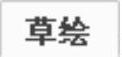 选项卡中单击
选项卡中单击 按钮,系统弹出图4.2.6所示的“草绘首选项”对话框。
按钮,系统弹出图4.2.6所示的“草绘首选项”对话框。
“草绘首选项”对话框中各选项的说明如下。
 水平/竖直:单击后,移动光标会在接近水平方向和竖直方向出现字母H和V字样。
水平/竖直:单击后,移动光标会在接近水平方向和竖直方向出现字母H和V字样。
 栅格交点:单击后,可以捕捉栅格的交点,草绘的图元和放置的尺寸将按网格对齐。
栅格交点:单击后,可以捕捉栅格的交点,草绘的图元和放置的尺寸将按网格对齐。
 栅格角度:单击后,可以捕捉栅格的角度。
栅格角度:单击后,可以捕捉栅格的角度。
注意:栅格交点 和栅格角度
和栅格角度 被单击时,无论在栅格是否显示的情况下,均起作用。
被单击时,无论在栅格是否显示的情况下,均起作用。
 顶点:单击后,可以捕捉直线、圆、圆弧等图元的端点、中心及圆心。
顶点:单击后,可以捕捉直线、圆、圆弧等图元的端点、中心及圆心。
注意:捕捉顶点时,必须在图4.2.7所示的“捕捉参考”对话框中选取要捕捉的图元参考,当光标接近要捕捉的顶点时,顶点即被捕捉。
 图元上:单击后,可以持续捕捉参考对象上除端点、中心点、圆心以外的位置
图元上:单击后,可以持续捕捉参考对象上除端点、中心点、圆心以外的位置
点,但需要选取捕捉图元参照。
 角度:单击后,可以设定捕捉的角度值。绘制时,鼠标移动到设定的角度时会自动锁定,如图4.2.8所示。
角度:单击后,可以设定捕捉的角度值。绘制时,鼠标移动到设定的角度时会自动锁定,如图4.2.8所示。
 半径:单击后,可以设定捕捉的半径值。绘制时,鼠标移动到设定的半径时会
半径:单击后,可以设定捕捉的半径值。绘制时,鼠标移动到设定的半径时会
自动锁定,如图4.2.9所示。(www.daowen.com)
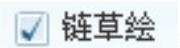 :草绘过程中,一个图元的终点会自动充当下个图元的起点,直至绘制完成。具体操作方法见本章第4.4节。
:草绘过程中,一个图元的终点会自动充当下个图元的起点,直至绘制完成。具体操作方法见本章第4.4节。
 :绘制图元时,所加入的参照都将成为该图元的父件。具体操作方法见本章第4.5节。
:绘制图元时,所加入的参照都将成为该图元的父件。具体操作方法见本章第4.5节。
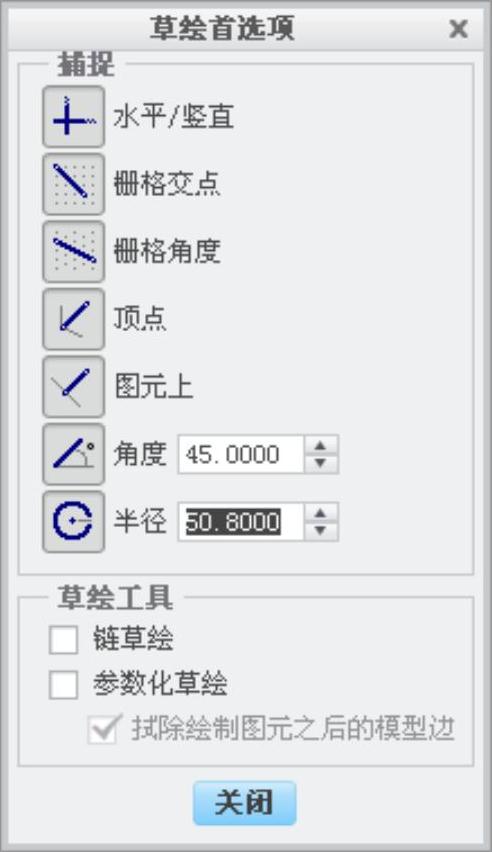
图4.2.6 “草绘首选项”对话框
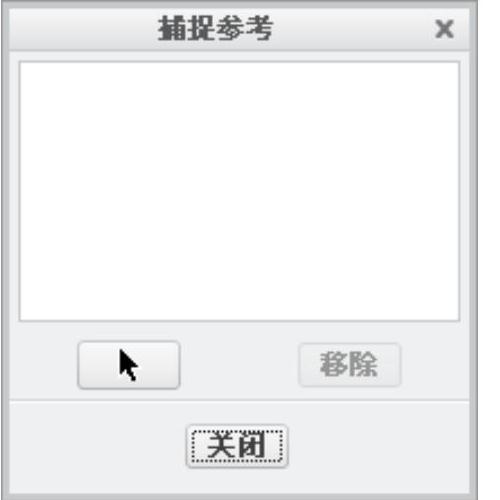
图4.2.7 “捕捉参考”对话框
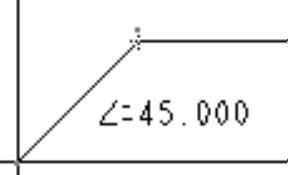
图4.2.8 捕捉角度
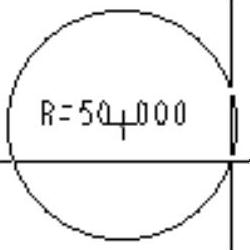
图4.2.9 捕捉半径
注意:绘制新图元后,只有当父对象移动时,才能移动子对象;当父对象变化时,子对象也会相应变化。但当删除父对象时,子对象不会被删除。
免责声明:以上内容源自网络,版权归原作者所有,如有侵犯您的原创版权请告知,我们将尽快删除相关内容。
有关Creo 3.0工程图教程的文章






